Este reporte le permite filtrar el corte de caja de las ventas que se realizaron en el punto de venta mostrando tambien el porcentaje del pago de comisiones por tarjeta de crédito, desglosándole en el reporte número de operación, forma de pago, número de cuenta, factura, cliente, importe total, comisión, porcentaje por comisión, IVA comisión e importe final.
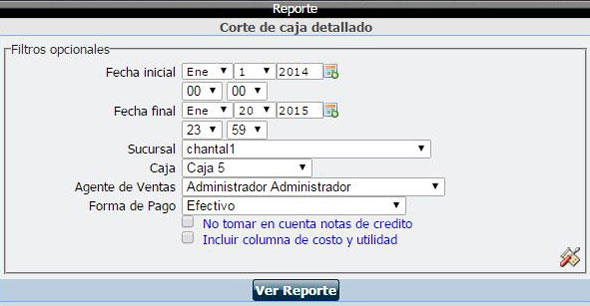
Fecha inicial y fecha final: Permite ver el corte de caja detallado, especificando la fecha inicial y fecha final.
Sucursal: Por default mostrará la sucursal del usuario que consulta el reporte, pero es posible seleccionar otra sucursal para ver el corte de caja detallado.
Caja: Le permite filtrar por una caja determinada, cuando el filtro quede en blanco desglosará todas las cajas que se encuentren registadas en la sucursal.
Agente de ventas: Permite filtrar el corte de caja de un agente de ventas. Cuando se quede en blanco el filtro, desglosará los agentes que realizaron venta en esa sucursal por separado.
Formas de pago: Permite filtrar por una forma de pago determinada, cuando se quede en blanco el filtro, desglosará todas las formas de pago.
No tomar en cuenta notas de crédito: Seleccione el filtro si desea que al momento de filtrar el corte de caja no tome encuenta las notas de crédito.
Incluir columna de costo y utilidad: Seleccione el filtro si desea ver los costos y utilidades de las ventas.
Para abrirlo entre a Reportes – Punta de venta – de clic Corte de caja detallado - seleccione los filtros y de clic en Ver reporte.
Ejemplo: Fecha de inicio y fecha final, sucursal, turno, agente de ventas, forma de pago.
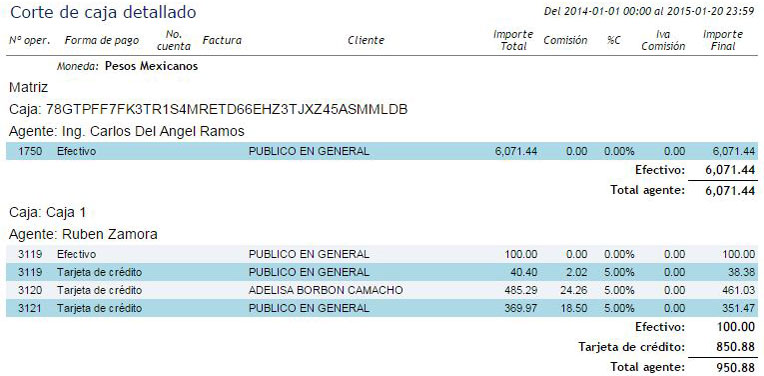
Este reporte le permite filtrar el corte de caja de las ventas desglosando las formas de pago mostrándole en el reporte, número de operación, remisión, fecha, factura, fecha, cliente, subtotal, IEPS, importe total, forma de pago, numero de impresiones.
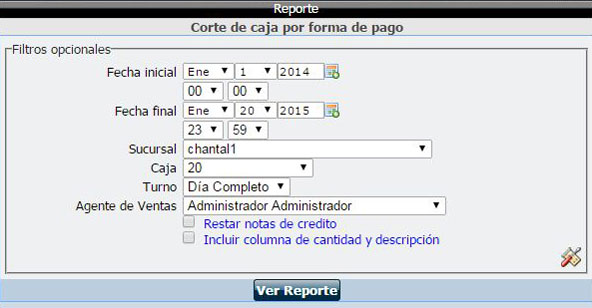
Fecha inicial y fecha final: Permite ver el corte de caja, especificando la fecha inicial y fecha final.
Sucursal: Por default mostrará la sucursal del usuario que consulta el reporte, pero es posible seleccionar otra sucursal para ver el corte de caja por forma de pago.
Caja: Le permite filtrar por una caja determinada, cuando el filtro quede en blanco desglosará todas las cajas que se encuentren registadas en la sucursal.
Turno: Le permite filtrar por un turno determinado.
Agente de ventas: Permite filtrar el corte de caja de un agente de ventas. Cuando se quede en blanco el filtro, desglosará los agentes que realizaron venta en esa sucursal por separado.
Restar notas de crédito: Seleccione el filtro si desea restar las notas de crédito en el corte de caja.
Incluir columna de cantidad y descripción: Seleccióne el filtro si desea ver la cantidad de artículos y la descricpion.
Para abrirlo entre a Reportes – Punta de venta – de clic Corte de caja por forma de pago - seleccione los filtros y de clic en Ver reporte.
Ejemplo: Fecha de inicio y fecha final, sucursal, turno, agente de ventas.

Este reporte le permite fitrar las ventas que se realizaron en formato de ticket. Desglosandole en el reporte número de operación, fecha, hora, impresor, número de impresiones.
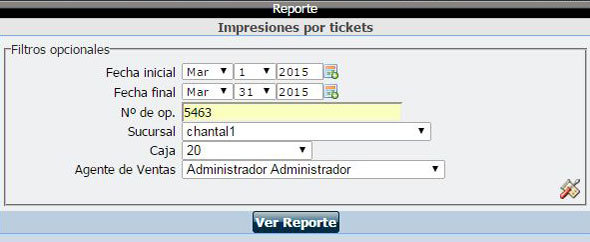
Fecha inicial y fecha final: Permite ver las impresiones por tickets, especificando la fecha inicial y fecha final.
Nº de op: Le permite filtrar por un número de operación en especifico, si el filtro se deja en blanco desglosará todos los números de operación.
Sucursal: Por default mostrará la sucursal del usuario que consulta el reporte, pero es posible seleccionar otra sucursal para ver las impresiones por tickets.
Caja: Le permite filtrar por una caja determinada, cuando el filtro quede en blanco desglosará todas las cajas que se encuentren registadas en la sucursal.
Agente de ventas: Permite filtrar las impresiones por tickets de un agente de ventas. Cuando se quede en blanco el filtro, desglosará los agentes que realizaron venta en esa sucursal por separado.
Para abrirlo entre a Reportes – Punta de venta – de clic Corte de caja por forma de pago - seleccione los filtros y de clic en Ver reporte.
Ejemplo: Fecha de inicio y fecha final, sucursal, turno, agente de ventas.
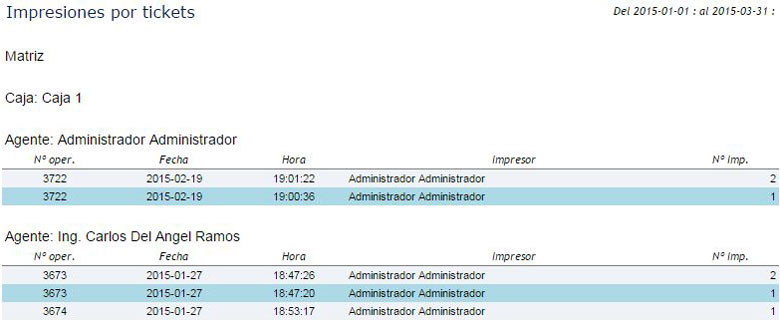
Este reporte le permite filtrar los retiros que se realizaron del punto de venta, así como también las formas de pago se podra filtras por sucursal y rango de fechas, desglosándole en el reporte fecha, turno, usuario, forma de pago, retiro, quedó, motivo, observaciones.
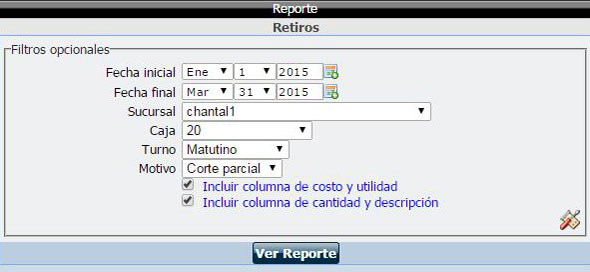
Fecha inicial y fecha final: Permite ver las impresiones por tickets, especificando la fecha inicial y fecha final.
Sucursal: Por default mostrará la sucursal del usuario que consulta el reporte, pero es posible seleccionar otra sucursal para ver los retiros.
Caja: Le permite filtrar por una caja determinada.
Turno: Le permite filtrar por un turno determinado y cuando no se seleccioné dicho turno desglosará todos los turnos que se encuentren dados de alta.
Motivo: Le permite filtrar por un motivo determinado y cuando no se seleccione dicho motivo desglosará todos los motivos que se encuentren dados de alta.
Incluir columna de costo y utilidad: Selecione el filtro si desea que le muestre los costos y utilidades de los retiros.
Incluir columna de cantidad y descripción: Seleccione el filtro si desea ver las cantidades de los artículos y la descripción.
Para abrirlo entre a Reportes – Punta de venta – de clic Retiros - seleccione los filtros y de clic en Ver reporte.
Ejemplo: Fecha de inicio y fecha final, sucursal, caja, turno, motivo.
